
✒️La navegación por el sistema SAP
La navegación por el sistema SAP
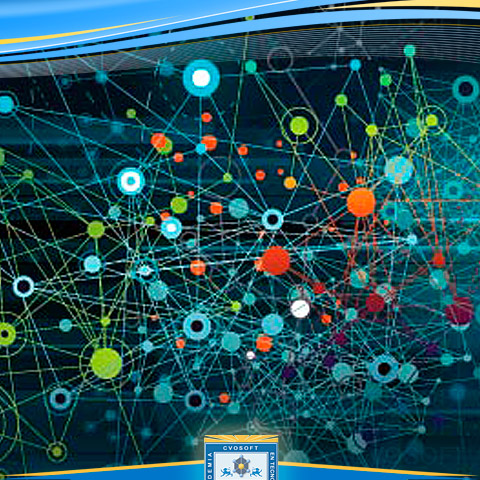
ACCESO SISTEMA SAP
Se accede a través de SAP GUI y SAP LOGON, diseños de programa front end - interfases gráficas de usuario.
 SAP GUI > Para acceder a casi todos los componentes SAP se utiliza el diseño front end SAP GUI - Graphical User Interface y conecta el equipo front end con un sistema SAP.
SAP GUI > Para acceder a casi todos los componentes SAP se utiliza el diseño front end SAP GUI - Graphical User Interface y conecta el equipo front end con un sistema SAP.
 SAP LOGON > Inicia el proceso de acceso a un sistema SAP a través de una lista obtenida del front end saplogon.ini.
SAP LOGON > Inicia el proceso de acceso a un sistema SAP a través de una lista obtenida del front end saplogon.ini.
 Para el primer acceso al sistema un responsable del mismo deberá facilitar una contraseña que deberá modificarse después.
Para el primer acceso al sistema un responsable del mismo deberá facilitar una contraseña que deberá modificarse después.
 SAP GUI puede iniciarse en Windows o Internet Explorer utilizando Single Sign-On - SSO que permite el acceso a varios sistemas con una autenticación única.
SAP GUI puede iniciarse en Windows o Internet Explorer utilizando Single Sign-On - SSO que permite el acceso a varios sistemas con una autenticación única.
NAVEGACIÓN SISTEMA SAP
Los menús disponibles para el usuario se visualizan en una estructura jerárquica y desplegable a través de la pantalla inicial SAP Easy Acces.
 ESTRUCTURA ELEMENTOS PANTALLAS
ESTRUCTURA ELEMENTOS PANTALLAS
- Campo comandos > Iniciar transacciones con TCode - Código transacción.
- Barra menús > Menús variables según el TCode. Visibles en la línea superior de la ventana.
- Barra herramientas estándar > Botones visibles en la parte superior de todas las pantallas SAP.
- Barra herramientas transacción > Botones visibles en la pantalla de aplicación utilizada.
- Barra título > Nombre función utilizada.
- Casillas selección > Marcar varias opciones de grupo campos.
- Botones selección > Marcar una sola opción.
- Barra status > Status sistema: mensajes de error y advertencia, datos grabados.
- Campos entrada > Introducir valores.
FORMATOS VISUALIZACIÓN MENÚ
Dos formas de visualización de menús de transacciones, reportes o aplicaciones basdas en WEB:
- Menú estándar SAP - Lista completa de TCodes y reportes.
- Menús usuario basados en roles - Conjunto de actividades utilizadas en escenarios empresariales.
 Si el usuario no visualiza la pantalla Menú SAP puede utilizar la TCode para iniciar la transacción si tiene autorización a la misma.
Si el usuario no visualiza la pantalla Menú SAP puede utilizar la TCode para iniciar la transacción si tiene autorización a la misma.
 FAVORITOS > A través de la pantalla SAP Easy Acces se puede crear una lista personal y organizada con transacciones, enlaces a ficheros y direcciones de internet.
FAVORITOS > A través de la pantalla SAP Easy Acces se puede crear una lista personal y organizada con transacciones, enlaces a ficheros y direcciones de internet.
 OPCIONES NAVEGACIÓN
OPCIONES NAVEGACIÓN
- Código transacción > Introducir directamente el TCode en campo comandos.
- Menús > Buscar TCode a través del menú jerárquico y desplegable (ruta).
- Menús usuario o favoritos > Parametrizados con TCodes, funciones y reportes frecuentes.
 A través del menú de la pantalla de una transacción se puede visualizar el nombre de la misma pinchando en Detalles > Status. Además se puede habilitar en el nombre técnico desde el menú de la pantalla SAP Easy Access pinchando en Detalles > Opciones > Visualizar nombres técnicos.
A través del menú de la pantalla de una transacción se puede visualizar el nombre de la misma pinchando en Detalles > Status. Además se puede habilitar en el nombre técnico desde el menú de la pantalla SAP Easy Access pinchando en Detalles > Opciones > Visualizar nombres técnicos.
![]()
- /n - Cancelar transacción
- /nXXXX - Iniciar TCode desde pantalla transacción
- /o - Visualizar resumen nodos
- /oXXXX - Iniciar TCode en modo nuevo
- /nend - Finalizar sesión con Ventana Dialogo Confirmación
- /nex - Finalizar sesión sin VDO
- /i - Borrar modo actual
 BARRA STATUS > Visualizar información general del sistema SAP y la TCode o tarea en ejecución.
BARRA STATUS > Visualizar información general del sistema SAP y la TCode o tarea en ejecución.
- Parte inferior izquierda - Identificación de mensajes de error, advertencias, datos grabados, etc.
- Parte inferior derecha - Un campo información del servidor y dos del status: sistema, mandante, usuario, programa, transacción, tiempo respuesta.
PROGRAMAS ACCESO SISTEMA Y MODOS
Se puede abrir más de un sistema SAP con:
- Varios programas de acceso
- Varios modos - Se puede abrir varias ventanas en el mismo equipo a través de cualquier pantalla, pinchando en el botón crear modo
de la barra herramientas o desde la ruta Sistema > Crear modo del menú superior.
DEFINICIONES
- Transacción > Código único ejecutado para acceder a una funcionalidad de SAP. Se crea a través de la transacción estándar SE93 indicando el TCode - Explicación y seleccionando el tipo de transacción: de diálogo, de report, de variante, orientada a objetos (OO), con parámetros.
- Mandante > Nivel jerárquico superior y obligatorio del sistema SAP. Sus especificaciones y datos (maestros, usuarios, roles, tablas) son válidos para todas las sociedades y estructuras organizativas (centros, sociedad CO, org. ventas).
Sobre el autor
Publicación académica de Sergio Romero Martín, en su ámbito de estudios para la Carrera Consultor en SAP SD.
Sergio Romero Martín
Profesión: Administrativo - España - Legajo: QM62E
✒️Autor de: 79 Publicaciones Académicas
🎓Egresado de los módulos:
 Disponibilidad Laboral: FullTime
Disponibilidad Laboral: FullTime
Presentación:
Mi trayectoria laboral desempeñando tareas administrativas en el sector energético, utilizando sap a nivel usuario, es la causa de mi interés por conocer más funcionalidades de este sistema.
Certificación Académica de Sergio Romero



























